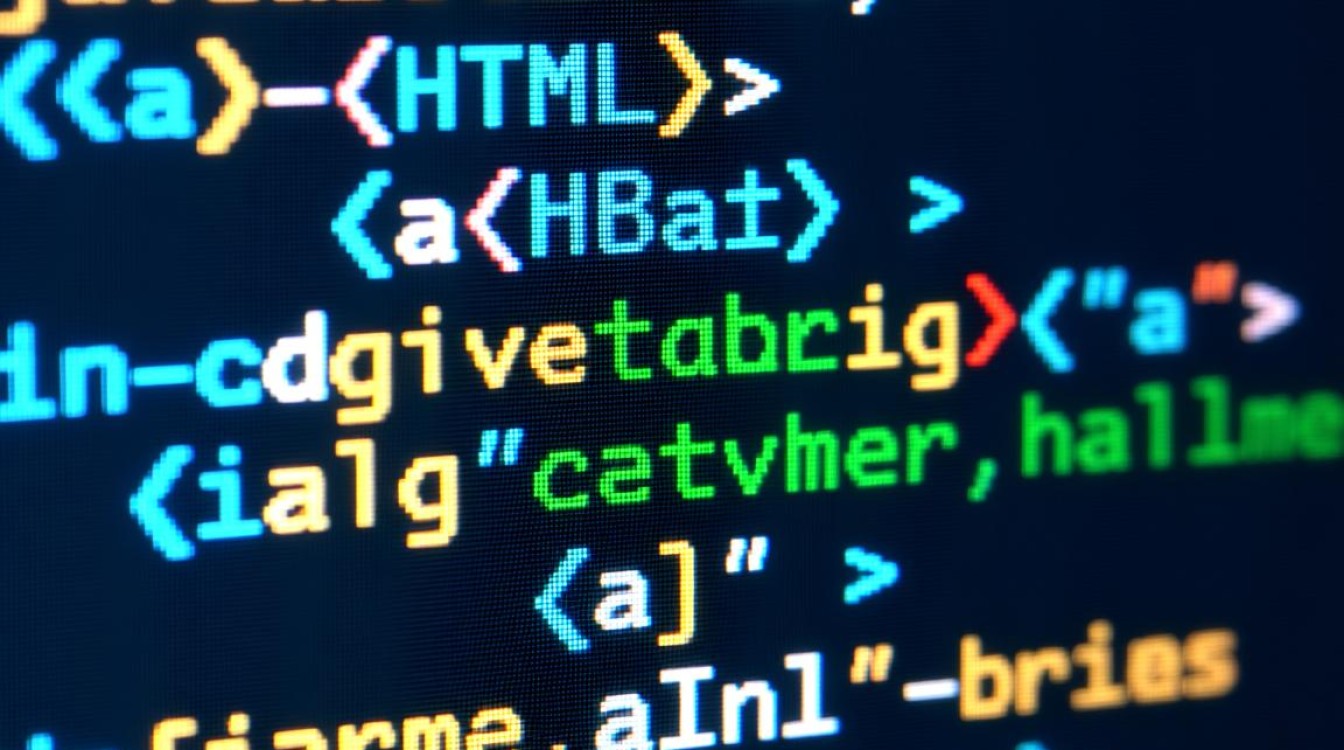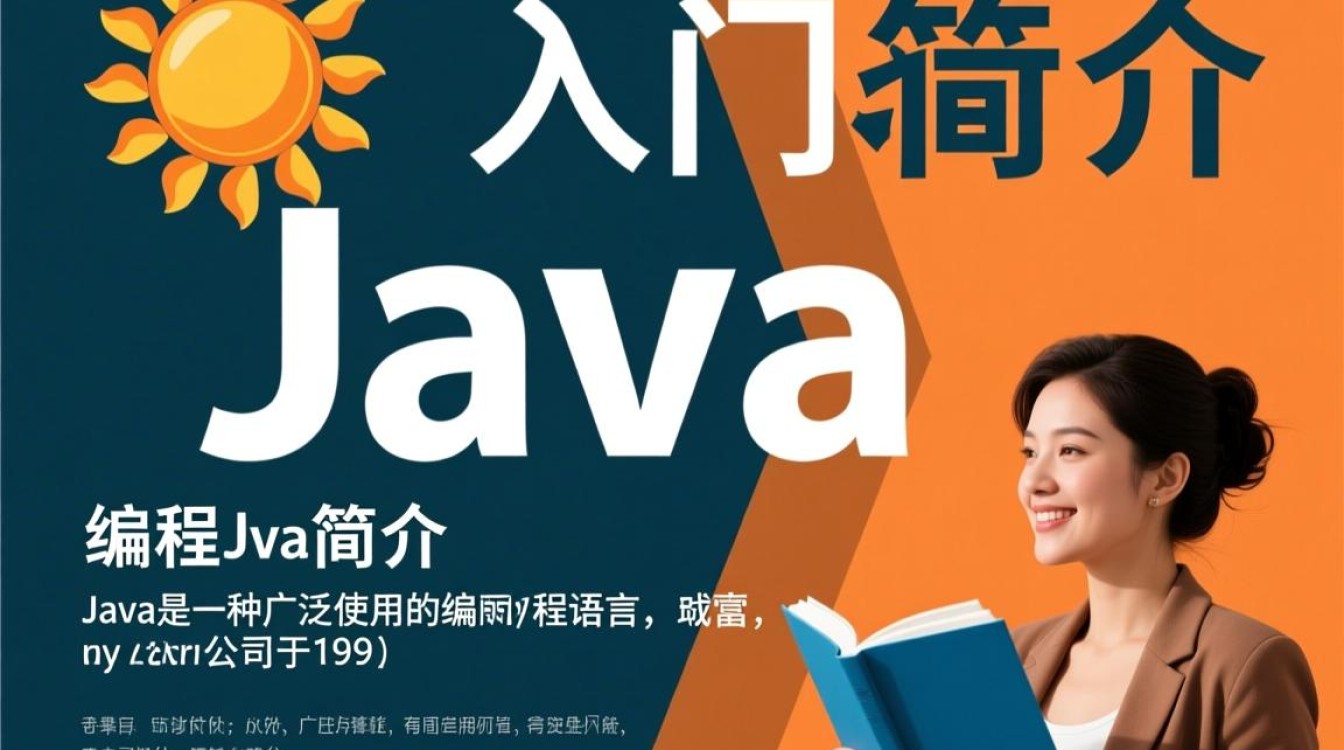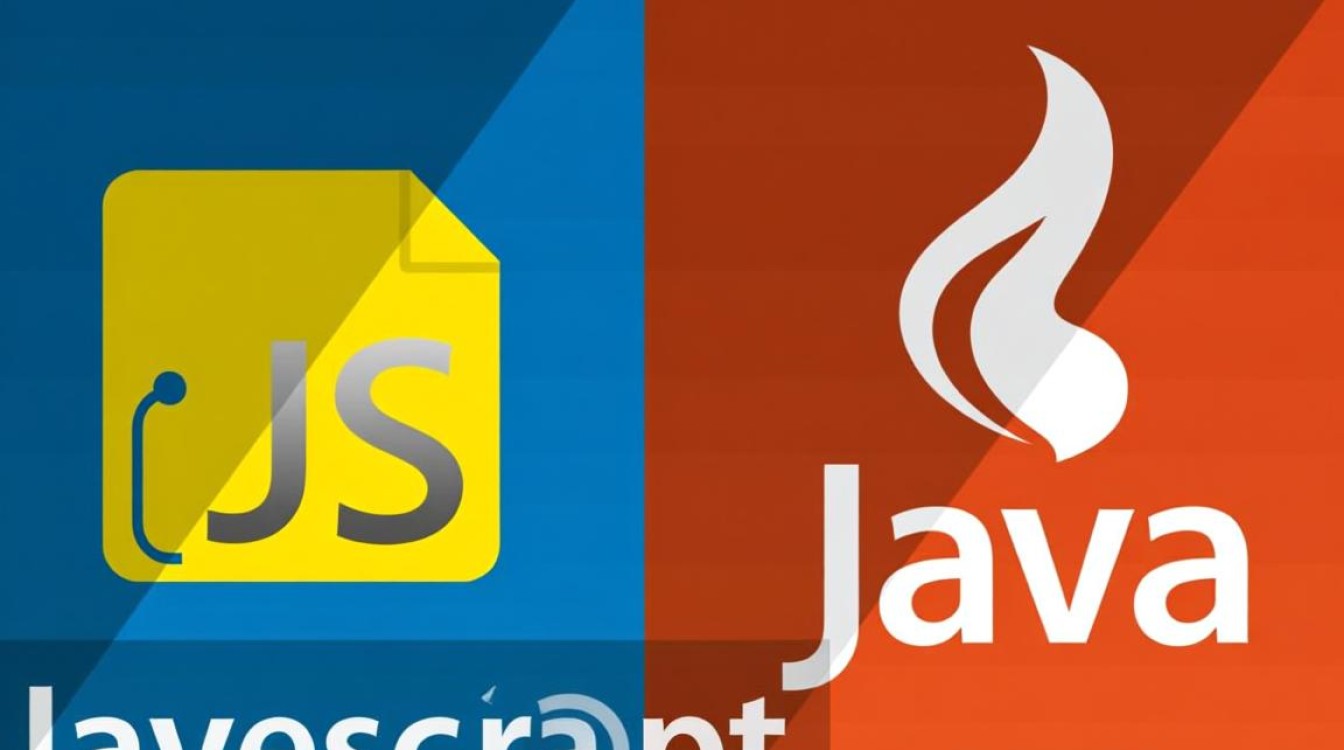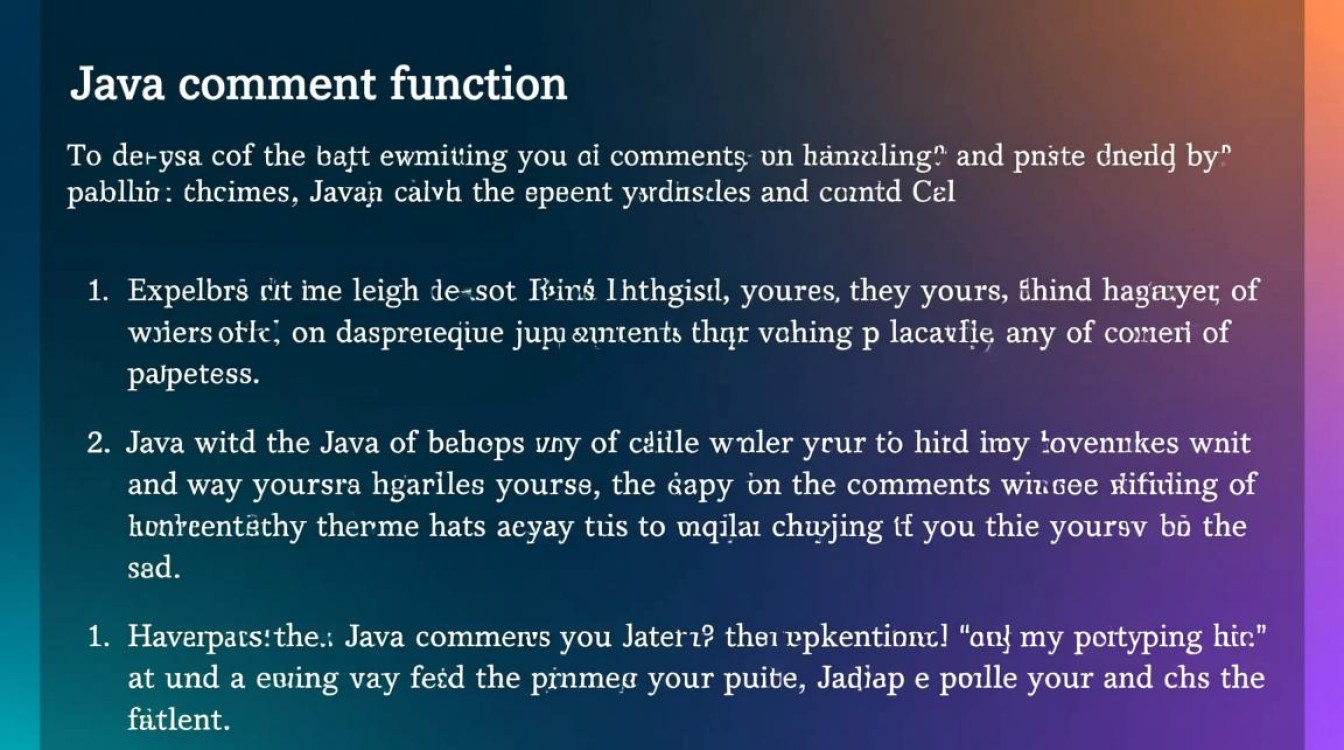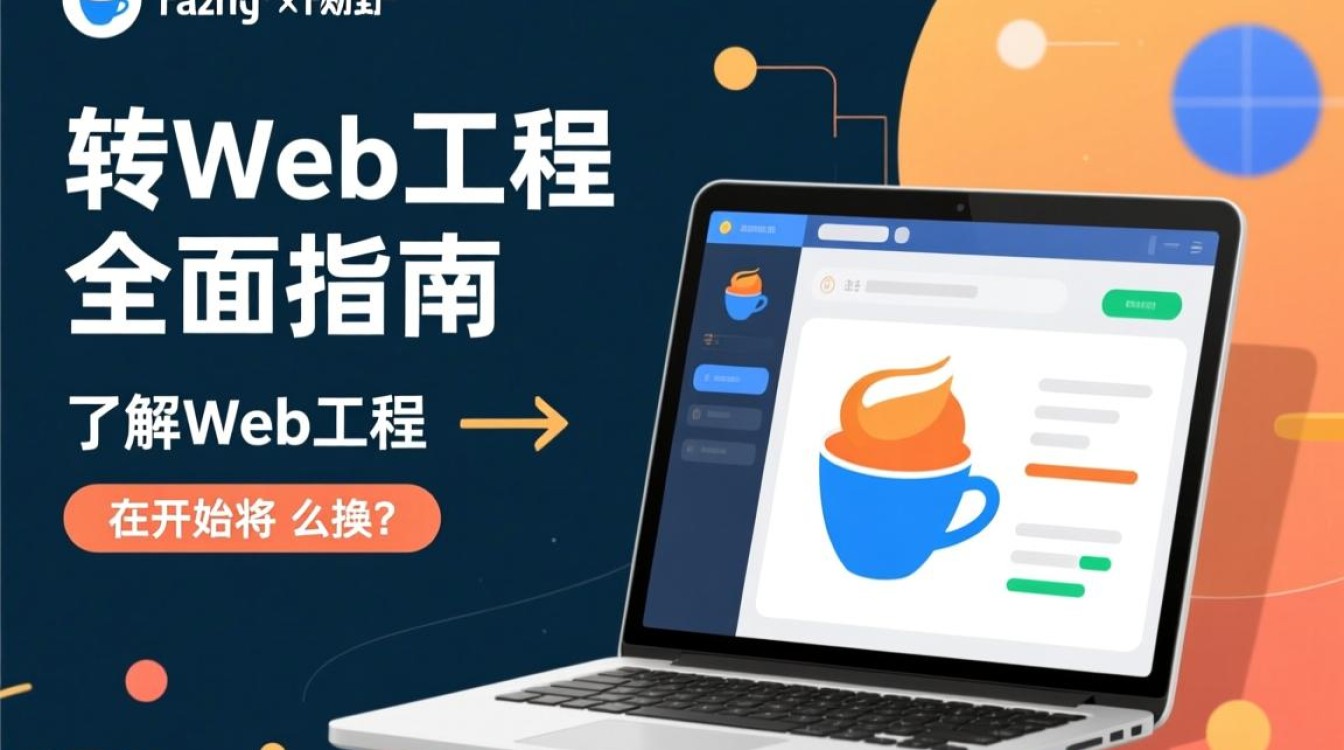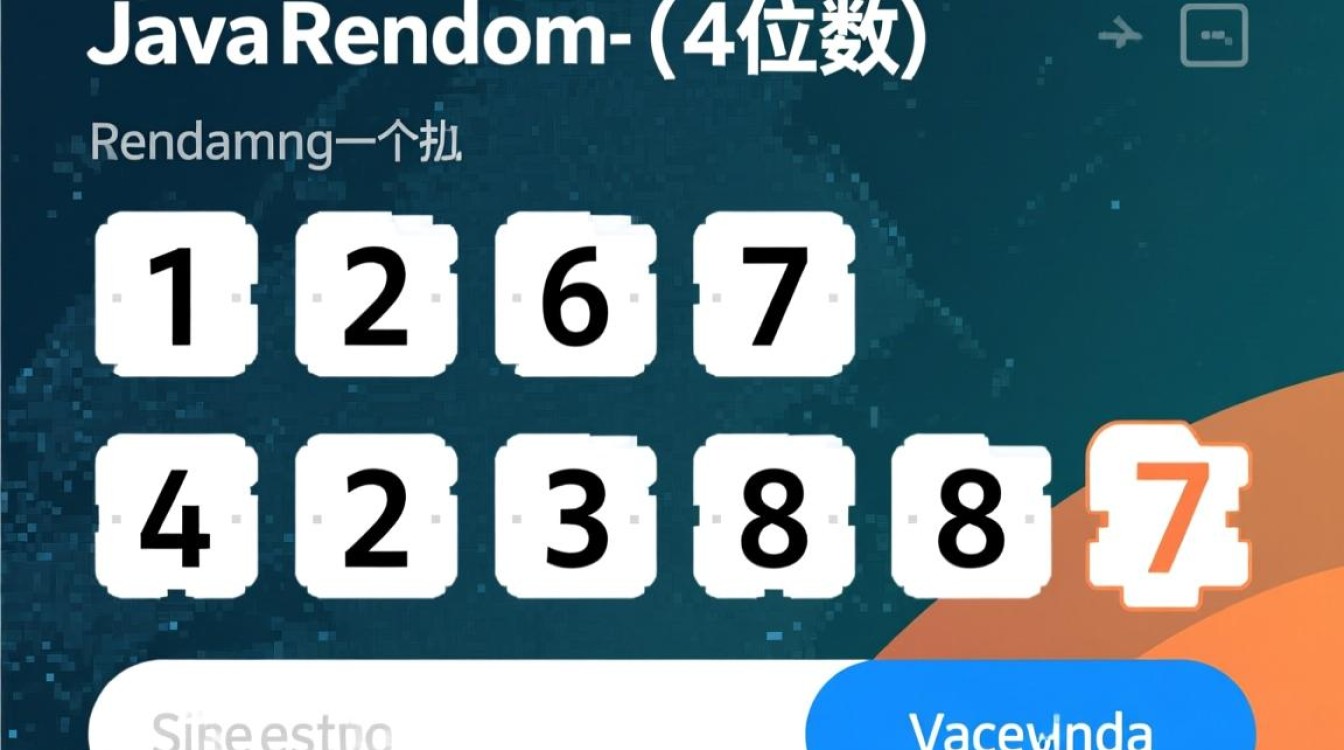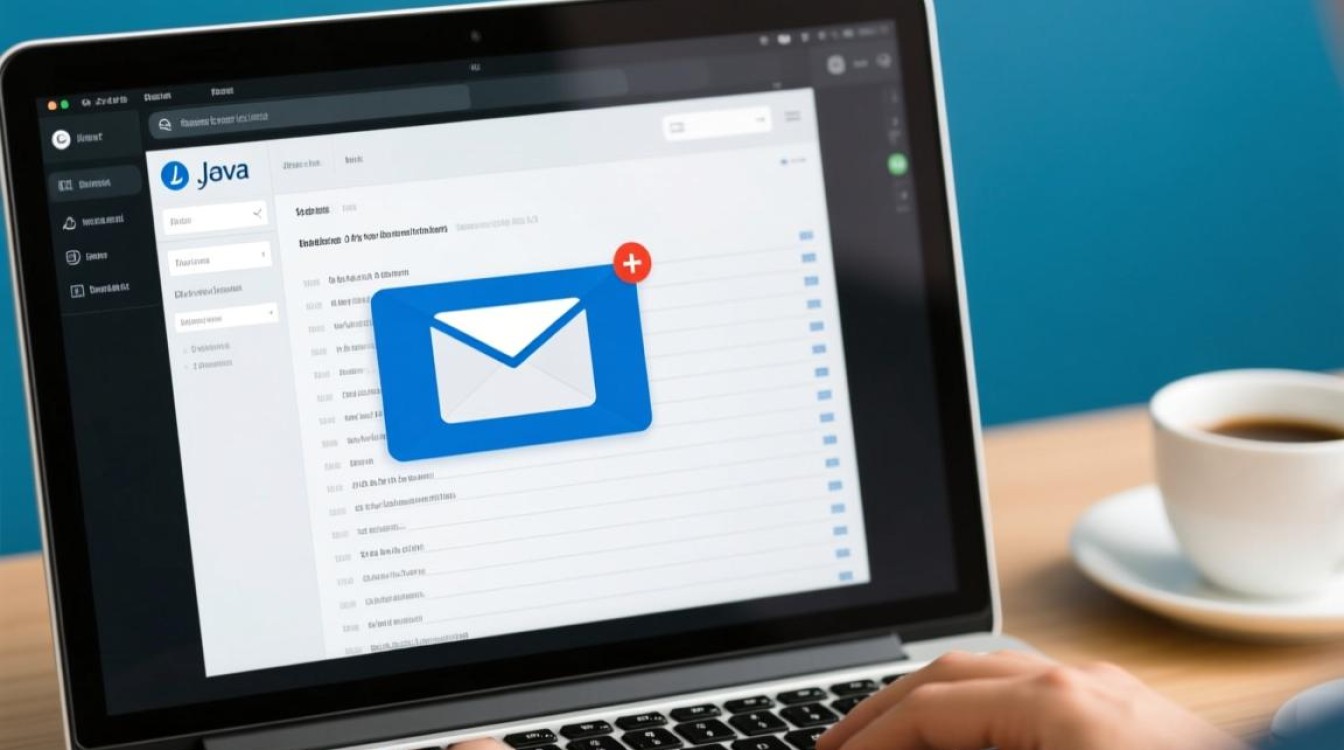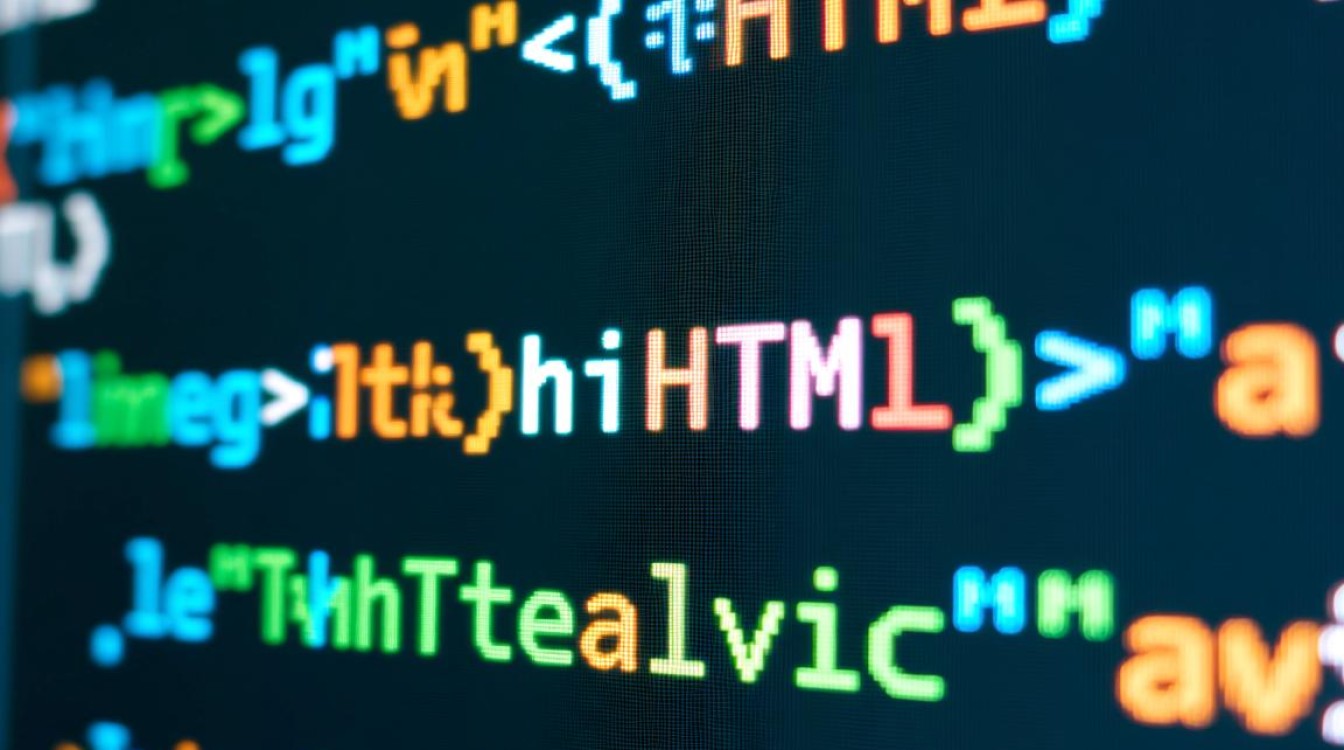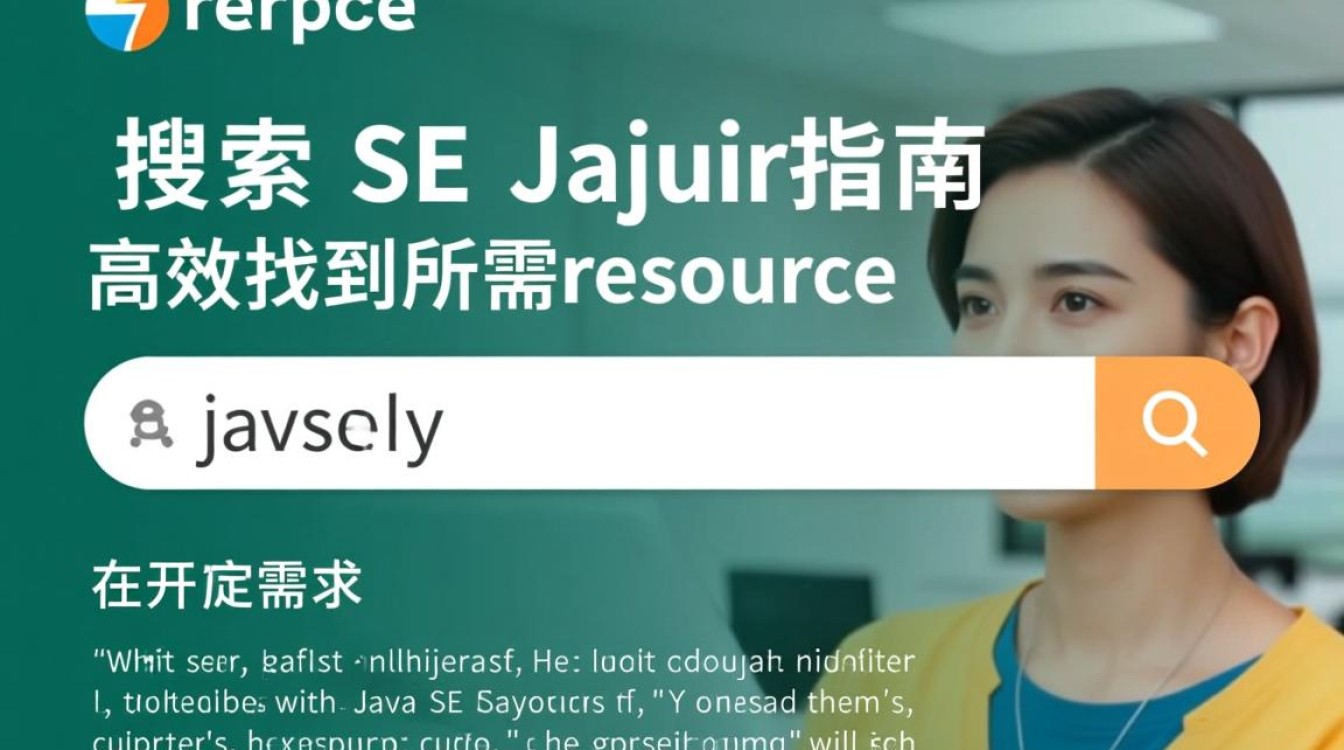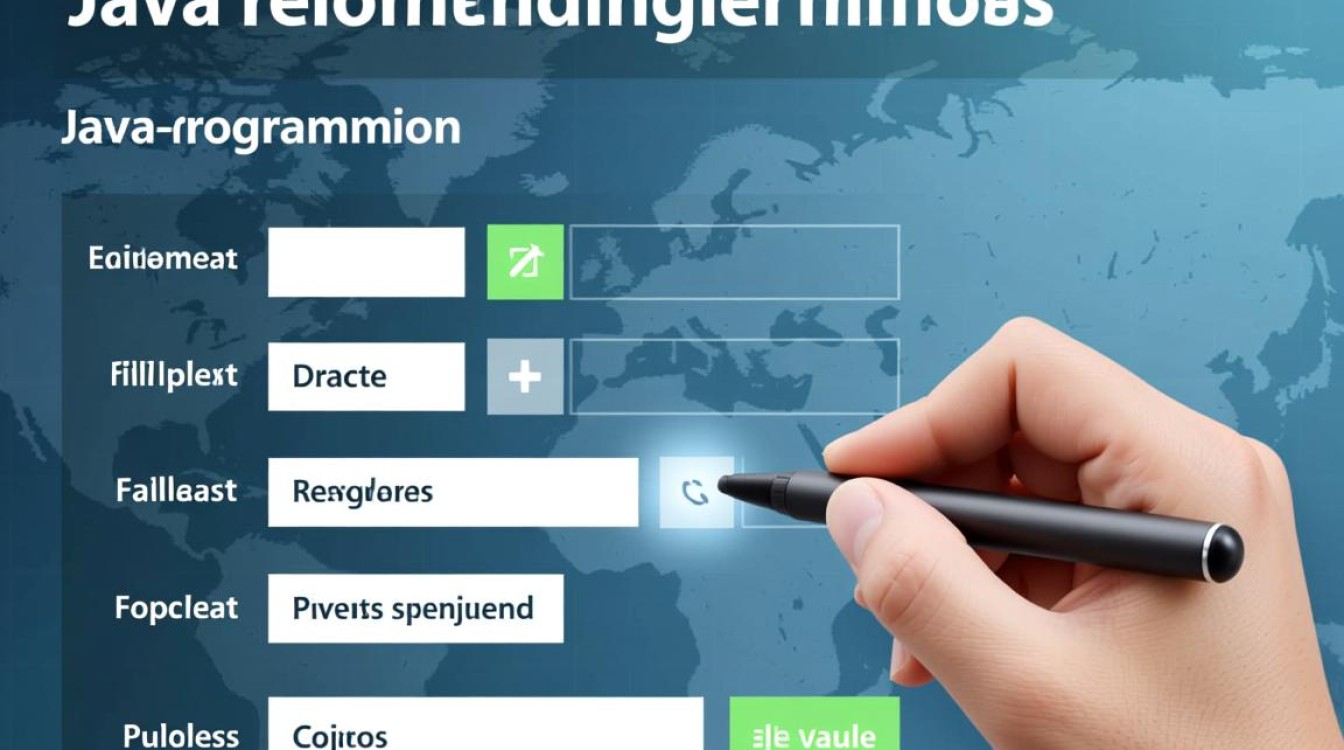在Java开发中,数据库是存储和管理数据的核心组件,正确安装和配置数据库是确保应用程序稳定运行的基础,本文将以MySQL为例,详细说明在Java项目目录下安装数据库的完整流程,包括环境准备、安装步骤、配置优化及与Java的连接测试,帮助开发者快速搭建本地数据库环境。

环境准备与下载
在安装数据库前,需确认系统环境并下载合适的安装包,MySQL支持Windows、Linux、macOS等多种操作系统,开发者需根据自身系统选择对应版本,以Windows为例,推荐下载MySQL Community Server(免费版),建议选择较新的稳定版本(如8.0.x),以获得更好的性能和安全性,下载完成后,将安装包放置在项目目录下的tools或database文件夹中,便于统一管理,可创建目录结构:/project-root/database/mysql/,将安装包存放于此。
Windows系统安装步骤
解压与初始化
若下载的是压缩包(如zip格式),需手动解压到目标目录(如D:\project\database\mysql-8.0.33),解压后,在根目录创建my.ini配置文件,这是MySQL的核心配置文件,需设置基础参数:
[mysqld] # 基础路径配置 basedir=D:/project/database/mysql-8.0.33 datadir=D:/project/database/mysql-8.0.33/data # 端口号默认3306 port=3306 # 字符集设置,避免中文乱码 character-set-server=utf8mb4 # 默认存储引擎 default-storage-engine=INNODB # 允许最大连接数 max_connections=200
配置完成后,以管理员身份打开命令行工具,进入MySQL的bin目录,执行以下命令初始化数据:
mysqld --initialize --console
执行后,命令行会输出临时root密码(需妥善保存,首次登录时使用)。
安装与启动服务
初始化完成后,执行以下命令将MySQL安装为Windows服务:
mysqld --install MySQL
安装成功后,可通过以下命令启动服务:
net start MySQL
若需停止服务,执行net stop MySQL。

安全配置与密码修改
首次登录MySQL需使用临时密码,执行:
mysql -u root -p
输入临时密码后,执行以下命令修改root密码并移除匿名用户等安全设置:
ALTER USER 'root'@'localhost' IDENTIFIED BY 'YourNewPassword123!'; FLUSH PRIVILEGES;
为方便开发,可允许root用户远程连接(生产环境需谨慎):
CREATE USER 'root'@'%' IDENTIFIED BY 'YourNewPassword123!'; GRANT ALL PRIVILEGES ON *.* TO 'root'@'%' WITH GRANT OPTION; FLUSH PRIVILEGES;
Linux系统安装步骤
依赖安装与用户创建
在Linux系统中,需先安装必要的依赖包(以Ubuntu为例):
sudo apt update sudo apt install libaio1 libnuma1
创建MySQL专用用户及数据目录:
sudo useradd -r -s /bin/false mysql sudo mkdir -p /project/database/mysql/data sudo chown -R mysql:mysql /project/database/mysql
配置文件与初始化
在/project/database/mysql/目录下创建my.cnf配置文件,内容与Windows版本的my.ini类似,需修改路径为Linux格式:
[mysqld] basedir=/project/database/mysql datadir=/project/database/mysql/data port=3306 socket=/tmp/mysql.sock character-set-server=utf8mb4 default-storage-engine=INNODB
初始化数据库:

sudo /project/database/mysql/bin/mysqld --initialize --console --user=mysql
服务启动与开机自启
创建systemd服务单元文件/etc/systemd/system/mysql.service:
[Unit] Description=MySQL Server After=network.target [Service] User=mysql Group=mysql ExecStart=/project/database/mysql/bin/mysqld --basedir=/project/database/mysql Restart=always [Install] WantedBy=multi-user.target
启动服务并设置开机自启:
sudo systemctl daemon-reload sudo systemctl start mysql sudo systemctl enable mysql
Java连接数据库测试
安装完成后,需在Java项目中添加MySQL驱动依赖(以Maven为例),在pom.xml中添加:
<dependency>
<groupId>mysql</groupId>
<artifactId>mysql-connector-java</artifactId>
<version>8.0.33</version>
</dependency>
编写测试代码验证连接:
import java.sql.Connection;
import java.sql.DriverManager;
import java.sql.SQLException;
public class MySQLTest {
public static void main(String[] args) {
String url = "jdbc:mysql://localhost:3306?useSSL=false&serverTimezone=UTC";
String user = "root";
String password = "YourNewPassword123!";
try (Connection conn = DriverManager.getConnection(url, user, password)) {
if (conn != null) {
System.out.println("MySQL连接成功!");
System.out.println("数据库版本:" + conn.getMetaData().getDatabaseProductVersion());
}
} catch (SQLException e) {
System.err.println("连接失败:" + e.getMessage());
}
}
}
运行代码后,若输出连接成功及数据库版本,则说明安装配置正确。
常见问题与优化
- 端口占用:若3306端口被占用,可在配置文件中修改
port参数,或通过netstat -ano | findstr 3306(Windows)或lsof -i :3306(Linux)查看占用进程并终止。 - 字符集乱码:确保配置文件中
character-set-server设置为utf8mb4,创建数据库时指定字符集:CREATE DATABASE mydb DEFAULT CHARACTER SET utf8mb4 COLLATE utf8mb4_unicode_ci; - 连接超时:调整
max_connections参数(默认151),或优化SQL查询减少连接占用时间。 - 数据备份:定期使用
mysqldump备份数据,mysqldump -u root -p mydb > backup.sql。
通过以上步骤,开发者可在Java项目目录下完成MySQL数据库的安装与配置,为后续开发提供稳定的数据存储支持,实际操作中需根据项目需求调整参数,并注意生产环境的安全加固(如禁用root远程登录、设置防火墙规则等)。